Когда вы купили iPhone или iPad, Apple попросила вас зарегистрировать Apple ID с вашим основным адресом электронной почты. Затем вы начали использовать свое устройство, включив функцию синхронизации iCloud и создав резервную копию данных в облаке. Это довольно круто, верно? С другой стороны, это означает, что все немного сложнее, когда вы готовитесь продать или передать свое устройство другому человеку.
Вы должны сначала удалить учетную запись iCloud, чтобы защитить вашу конфиденциальность и информацию. В этом уроке мы покажем вам, как удалить из iCloud на устройстве iOS с паролем или без него.
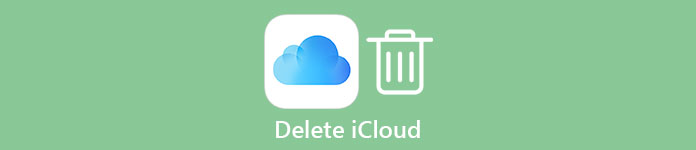
- Часть 1: Как удалить учетную запись iCloud на iPhone / iPad
- Часть 2: Как удалить учетную запись iCloud без пароля
Часть 1: Как удалить учетную запись iCloud на iPhone / iPad
Таким образом, вы можете узнать о способах удаления из iCloud на iPhone через устройство или компьютер Mac.
Метод 1: удалить учетную запись iCloud на iPhone через Настройки
Во-первых, самый простой способ удалить iPhone или iPad из iCloud - это устройство. Любой, кто получит ваш iPhone, сможет получить доступ к вашей учетной записи iCloud и шпионить за вашей личной информацией, если вы не удалите устройство из своей учетной записи iCloud. И процедура сложнее, чем простой выход.
Шаг 1, Если ваш iPhone в ваших руках, разблокируйте его и откройте приложение «Настройки», чтобы начать удаление из iCloud; в противном случае вы должны перейти к следующему методу.
Шаг 2. Коснитесь своего имени и перейдите в «iCloud». На экране настроек iCloud прокрутите вниз и нажмите «Выйти». Затем вы получите предупреждающее сообщение, прочтите его и нажмите «Выйти», чтобы удалить свое устройство из учетной записи iCloud. iOS может попросить вас ввести свой Apple ID и пароль, чтобы подтвердить, что вы являетесь владельцем.
Шаг 3. Затем вернитесь на экран настроек iCloud и нажмите «Найти iPhone» или «Найти iPad», затем переместите переключатель и выключите эту функцию.
Шаг 4. Теперь у вас есть два варианта в зависимости от ситуации: войти в другую учетную запись iCloud или выполнить сброс настроек до заводских. Если вы хотите продолжить использование iPhone, нажмите «Войти» на экране настроек iCloud и отпустите другую учетную запись iCloud. Чтобы защитить вашу конфиденциальность перед продажей устройства, перейдите в «Настройки»> [ваше имя]> «Общие»> «Сброс» и нажмите «Стереть все содержимое и настройки».
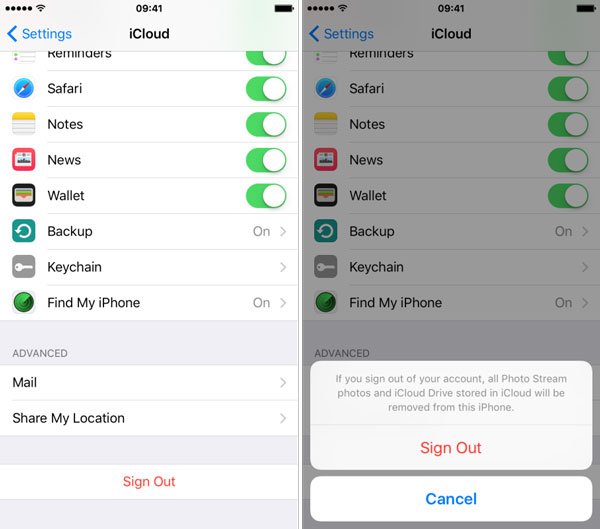
Метод 2: удаление учетной записи iCloud на iPhone или iPad через компьютер
В некоторых случаях iPhone или iPad уже не были у вас в руках, есть ли способ удалить из iCloud на iPhone? Ответ - панель инструментов iCloud, и вы можете скачать ее с веб-сайта поддержки Apple.
Шаг 1. Откройте панель управления iCloud на своем компьютере. На Mac: щелкните меню «Apple» на рабочем столе, перейдите в «Системные настройки» и найдите «iCloud». Щелкните по нему, чтобы открыть. На ПК с Windows вы можете запустить рабочий стол iCloud из меню «Пуск».
Шаг 2. При появлении запроса введите свой Apple ID и пароль. Нажмите кнопку «Сведения об учетной записи» под своим именем. И снова введите свой пароль, чтобы продолжить.
Шаг 3. Затем перейдите на вкладку «Устройство» в окне диспетчера учетных записей. Здесь перечислены все устройства, связанные с вашей учетной записью iCloud. Чтобы удалить iPhone из iCloud, выберите имя своего устройства и нажмите «Удалить из учетной записи». И нажмите «Удалить» в подтверждающем сообщении.
Шаг 4. Откройте свой веб-браузер, введите icloud.com и нажмите клавишу «Ввод». Войдите в свой Apple ID и пароль, ответьте на контрольные вопросы или введите проверочный код, чтобы войти в iCloud. Нажмите «Найти iPhone», чтобы открыть следующую страницу, разверните «Все устройства» и выберите свой iPhone в списке.

Шаг 5. Также у вас есть два варианта. Чтобы удалить из iCloud и использовать другой iCloud, нажмите «Удалить из учетной записи». Если вы не планируете продолжать использовать его, нажмите «Стереть iPhone» после удаления устройства из учетной записи iCloud.
Примечание. Для удаленного удаления из iCloud функции «Найти мой iPhone» необходимо выполнить два предварительных условия. Во-первых, вы включили функцию «Найти мой iPhone» на своем устройстве. Кроме того, ваш iPhone в сети.
Часть 2: Как удалить учетную запись iCloud без пароля
Как вы можете видеть, во время процедуры удаления из iCloud ваш пароль Apple ID необходим, независимо от того, делаете ли вы это на своем iPhone или компьютере. Как насчет того, чтобы забыть свой пароль Apple ID? Вот 2 способа удалить учетную запись из iCloud без пароля, используя стороннее программное обеспечение.
Как удалить из iCloud без пароля через iOS Unlocker (Easy)
Самый простой способ удалить учетную запись iCloud - использовать Apeaksoft iOS Unlocker.
Разблокировка Apeaksoft iOS Это мощное программное обеспечение для удаления различных блокировок iOS, таких как Apple ID, код блокировки экрана и код ограничения времени экрана. Если ваше устройство iOS заблокировано из-за учетной записи iCloud, то это программное обеспечение именно то, что вам нужно. Если вы забыли учетную запись или пароль iCloud, он может навсегда удалить учетную запись iCloud.

4,000,000+ Загрузки
Удалите учетную запись iCloud с iPhone, iPad и iPod.
Протрите экранный пароль, чтобы легко разблокировать устройство iOS.
Восстановите и удалите экранный пароль для свободного использования устройства.
Совместимо со всеми устройствами iOS, работающими под управлением iOS 26, 18, 17, 16, 15, 14, 13 и более ранних версий.
Это программное обеспечение легко стереть учетную запись iCloud в 2 этапа.
Шаг 1. Бесплатно загрузите и установите Apeaksoft iOS Unlocker, нажав на ссылку для скачивания ниже. Следуйте инструкциям на экране, чтобы установить и запустить его немедленно.
В главном интерфейсе, вы должны нажать Удалить Apple ID, Подключите устройство iOS к компьютеру с помощью USB-кабеля.
Шаг 2. Нажмите Начальный Кнопка и эта программа немедленно удалит учетную запись iCloud, связанную с вашим устройством iOS.

1. Если Найти My iPhone/IPad на вашем устройстве, сначала вы должны сбросить все настройки, нажав Настройки, выбирая Общие ударить Сброси, наконец, нажав Сброс Все Настройки.
2. Устройства iOS, работающие на iOS 11.4 или более поздней версии, следует выключить Find My iPhone / iPad а затем использовать это программное обеспечение для удаления блокировки iCloud.
Как удалить из iCloud без пароля через iPhone Eraser (Quick)
Apeaksoft iPhone Eraser это другой метод, который может удовлетворить ваши требования.
 Рекомендация
Рекомендация- Он имеет возможность удалять весь контент и настройки, включая учетную запись iCloud на вашем iPhone без пароля.
- Вы можете навсегда удалить учетную запись iCloud, пользовательские настройки, фотографии, музыку, видео, данные приложений и другие файлы с устройства iOS.
- Он использует передовые технологии для перезаписи данных на устройстве iOS без восстановления.
- Он стирает резервную копию iCloud с iPhone, которая помогает вам исправить, резервное копирование iCloud не будет отображаться на iPhone.
- Этот ластик для iPhone работает на всех устройствах iOS, таких как iPhone 17/16/15/14/13/12/11, iPad Pro/Air/Mini или более ранних версий, а также iPod Touch.
Короче говоря, это лучший способ удалить устройство iOS из iCloud в Windows и Mac OS.
Шаг 1, Подключите свой iPhone к лучшему ластику iPhone
Установите лучший ластик iPhone на свой компьютер. Подключите ваш iPhone к компьютеру с помощью оригинального кабеля Lightning. Запустите ластик iPhone и подождите, пока он автоматически распознает ваше устройство.

Шаг 2, Выберите уровень стирания
Далее вы столкнетесь с тремя вариантами стирания уровня: Низкий, Средний и Высокий. Первый - перезаписать ваш iPhone один раз, второй - дважды, а последний - три раза. Внимательно прочитайте вводные инструкции и примите решение в зависимости от ситуации.

Шаг 3, Удалить из iCloud в один клик
После выбора уровня удаления вернитесь в домашний интерфейс и нажмите кнопку «Пуск», чтобы начать стирание iPhone. Завершение процесса может занять несколько минут, в зависимости от объема данных на вашем устройстве. Когда это будет сделано, удалите ваш iPhone с компьютера.

Примечание. IPhone Eraser удалит все содержимое и личные настройки с вашего устройства, поэтому перед его использованием следует сделать резервную копию. Даже если вы забыли сделать резервную копию iPhone, вы все равно можете использовать утилита для извлечения резервных копий iCloud чтобы получить данные из резервной копии iCloud здесь.
Заключение
iCloud - это полезный способ резервного копирования и передачи данных для iPhone и iPad; тем не менее, многие люди все еще беспокоятся о сохранении конфиденциальности в учетной записи iCloud и неудобствах iCloud неизвестные ошибки, В любом случае, если вы хотите прекратить использование учетной записи iCloud на своем iPhone и удалить из iCloud, вы можете выполнить приведенные выше инструкции, чтобы сделать это. Забыли пароль Apple ID? Apeaksoft iOS Unlocker и iPhone Eraser помогут вам легко удалить из iCloud без пароля.




